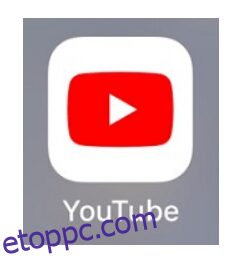A különböző operációs rendszerekhez és alkalmazásokhoz nemrégiben hozzáadott Sötét móddal végre csökkentheti a képernyő fényerejét éjszaka. És ehhez nem kell csökkentenie a képernyő fényerejét, és a fehér menüket sötétszürke tónusra kell állítania.
Ez az opció különösen akkor hasznos, ha este szeretné nézni a YouTube-ot, de nem szeretné teljes képernyőre kibontani a videót. A YouTube kezelőfelületének sötétre állításával ez az elsöprő fehér fény többé nem zavarja az éppen nézett tartalmat. Természetesen, mielőtt élvezné ezt a lehetőséget, meg kell tanulnia engedélyezni.
Tartalomjegyzék
A sötét mód engedélyezése a YouTube-on iPhone-on
Az iPhone-on használt iOS-verziótól függően ez a folyamat kissé eltérhet. Ha iPhone-ján iOS 13 vagy újabb rendszer fut, kövesse az alábbi lépéseket.
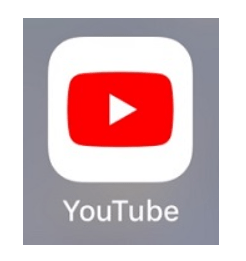

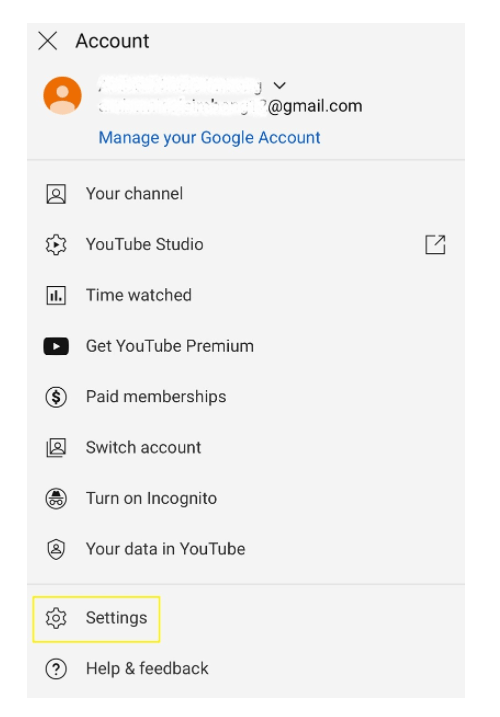
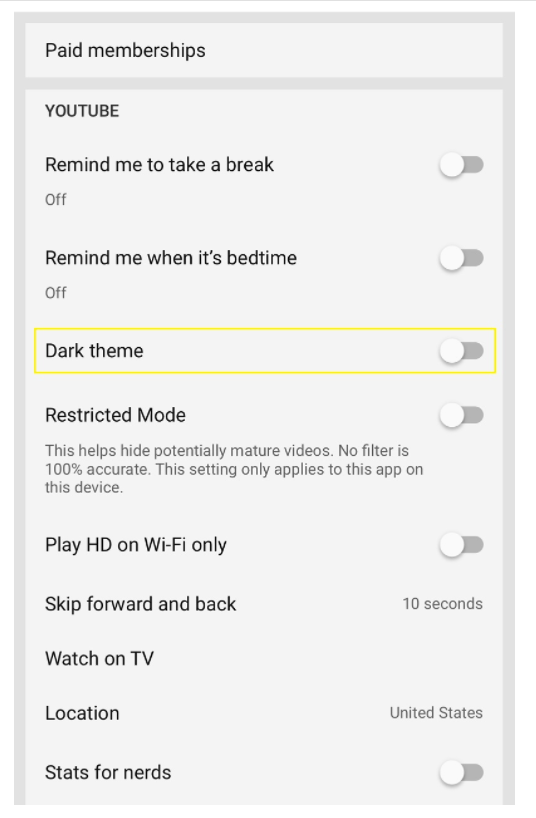
Bárki, akinek iOS 13-nál régebbi verziója van, engedélyezze a sötét módot a YouTube-on az alábbi lépések végrehajtásával.
A sötét mód engedélyezése a YouTube számára Android-eszközön
Az Android készülékek folyamata kissé eltér. Természetesen az Android operációs rendszer régebbi és újabb verziói között is találunk némi eltérést.
Ha Android 10-es vagy újabb verziójú eszközzel rendelkezik, tegye a következőket.
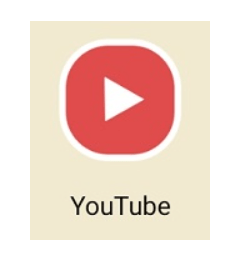
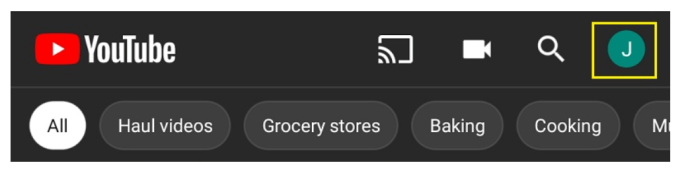
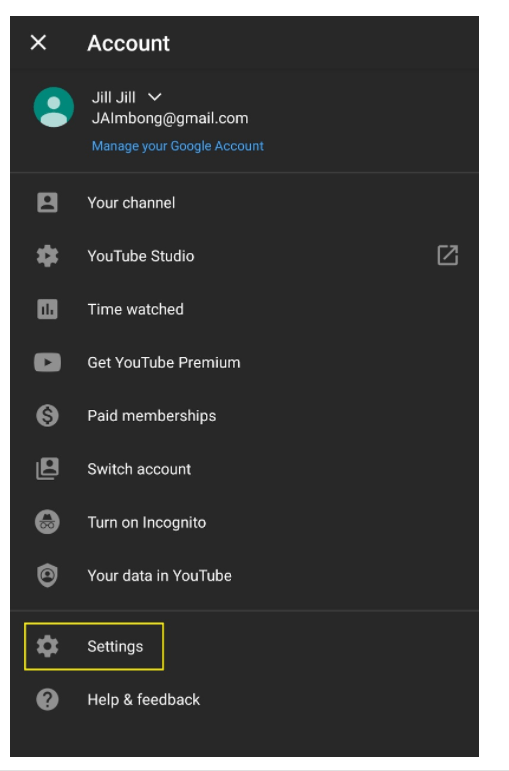
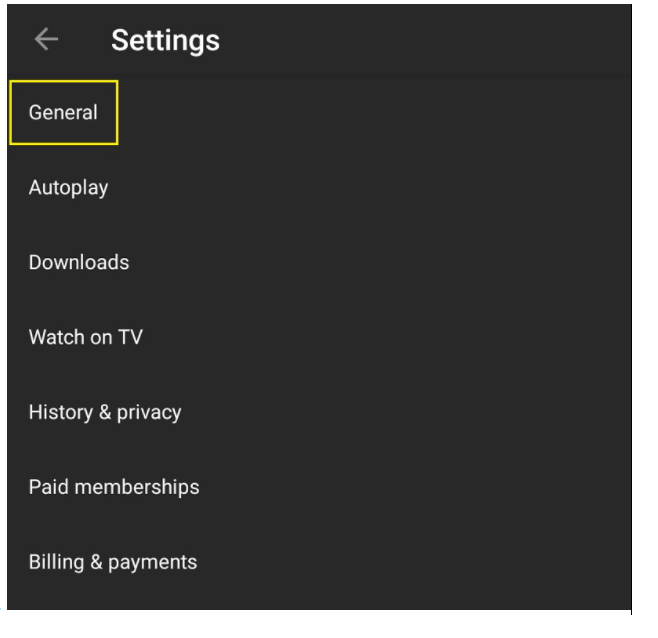
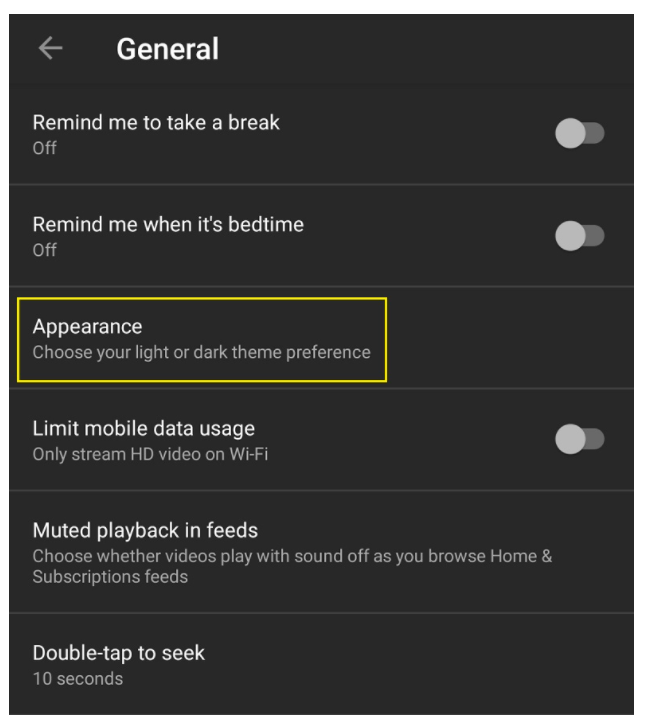
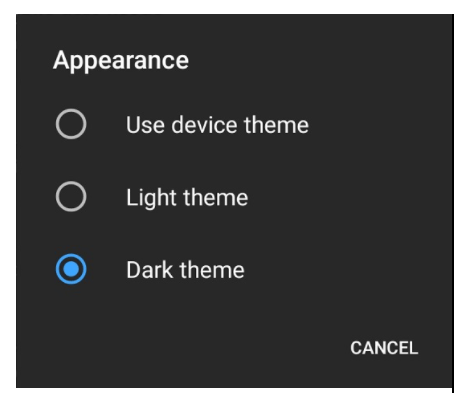
Ha eszközén a 10-es verziónál régebbi Android-verzió fut, használja inkább ezt az útmutatót.
A sötét mód engedélyezése a YouTube-on Windows és Mac rendszeren
A sötét téma mód engedélyezése a YouTube-on számítógépen rendkívül egyszerű.
Nyisson meg egy webböngészőt a számítógépén.

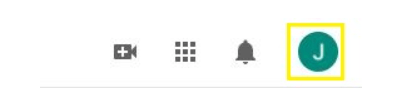
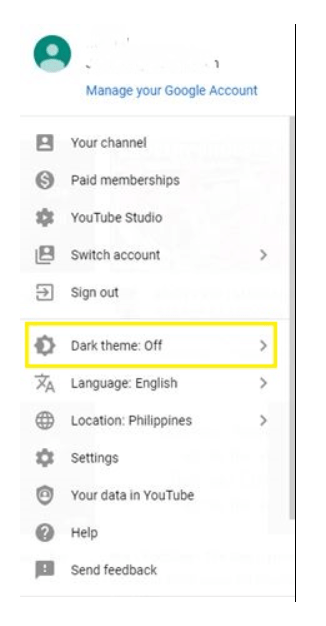
További GYIK
Választhatok egyéni színsémát a YouTube-hoz?
Igen és nem. Minden attól függ, hogy milyen típusú eszközt használ a YouTube-videók megtekintéséhez. Ha ezt mobileszközről teszi, legyen az Android vagy iOS, akkor semmit nem fog tudni módosítani. Ennek az az oka, hogy a mobilalkalmazások felülete nem teszi lehetővé, hogy külső kiegészítők módosítsák.
De ha számítógépen nézi a YouTube-ot, a dolgok jelentősen eltérnek. Mivel webböngészőt használ a YouTube eléréséhez, lehetőség van különböző színsémák alkalmazására a webhely felületén. Természetesen ez a használt böngészőtől is függ.
Ha a Google Chrome a kedvenc böngészője, akkor a YouTube színsémájának megváltoztatása egyszerű lesz. Mindössze annyit kell tennie, hogy telepítenie kell egyet a számos elérhető bővítmény közül, amelyek lehetővé teszik ezt. Ehhez kövesse az alábbi lépéseket.
1. Nyissa meg a Chrome böngészőt a számítógépén.

2. Kattintson a Bővítmények lehetőségre az oldal tetején található menüben.

3. Kattintson a Bővítmények kezelése lehetőségre.

4. Kattintson a Chrome Internetes áruház megnyitása lehetőségre.

5. Kattintson a „Keresés az üzletben” mezőre.

6. Írja be, hogy „color changer youtube”, és nyomja meg az Enter billentyűt.

7. Az elérhetőségtől függően több lehetőség közül választhat. Amikor döntött, kattintson a kiválasztott bővítményre. Megnyílik a bővítmény oldala, és csak a Hozzáadás a Chrome-hoz gombra kell kattintania.

Miután telepítette a bővítményt, itt az ideje, hogy játsszon a lehetőségekkel, és testreszabja a megjelenést a YouTube-élményhez.
Hogyan kapcsolhatom ki az Éjszakai/Sötét módot a YouTube-on?
A sötét mód kikapcsolása a YouTube-on meglehetősen egyszerű. Mivel a YouTube egy váltógombot használ a sötét mód bekapcsolásához, te ugyanazt a gombot használod a kikapcsoláshoz. Egyszerűen kövesse a fenti szakaszokban található útmutatók egyikét, a használt eszköztől függően.
Bár vannak apró különbségek a platformok között, mindegyik hasonló utat követ. Windows 10 vagy Mac OS X rendszert futtató asztali számítógépek és laptopok esetén kövesse az alábbi lépéseket.
1. Nyissa meg a YouTube-ot egy webböngészőben.

2. Kattintson a profilképére a jobb felső sarokban.

3. Kattintson a Sötét téma kapcsolóra, hogy ki legyen kapcsolva.

Android és iOS mobileszközök esetén tegye ezt.
1. Nyissa meg a YouTube mobilalkalmazást.

2. Érintse meg profilképét.

3. Érintse meg a Beállítások elemet.

4. Érintse meg az Általános elemet, ha Android-eszközt használ. Ellenkező esetben folytassa a következő lépéssel.

5. Érintse meg a Megjelenés elemet.

6. Érintse meg a Sötét téma kapcsolót Ki állásba.

És ennyi. Sikeresen letiltottad a sötét módot, így világosabb színséma lett a YouTube-on.
YouTube a sötétben
Remélhetőleg sikerült engedélyeznie a sötét módot a YouTube-on. Most már nem kell a képernyőre hunyorognia este, amikor megpróbálja megnézni kedvenc YouTube-feltöltésének legújabb videóját. És ha meg szeretné változtatni a YouTube teljes színsémáját, ezt is megteheti. Természetesen ez csak a Google Chrome böngészőben érhető el megfelelő kiegészítővel.
Sikerült engedélyezned a sötét módot a YouTube-on? Melyik eszközt használod leggyakrabban YouTube-videók megtekintéséhez? Kérjük, ossza meg gondolatait az alábbi megjegyzések részben.